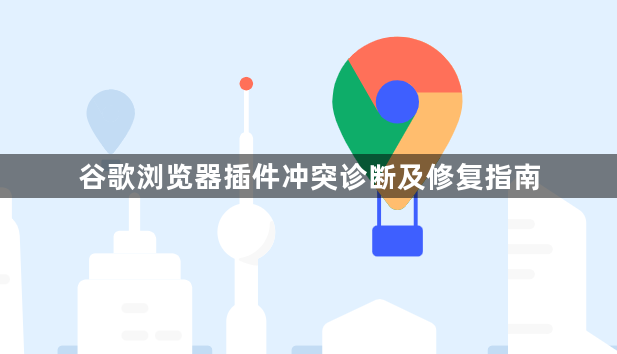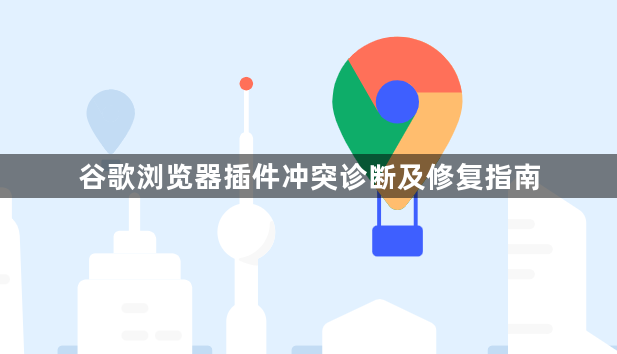
Google浏览器插件冲突诊断及修复指南
1. 识别冲突现象:当浏览器启动速度变慢,或在浏览网页时页面加载时间明显延长,可能是某些插件在后台占用了过多的系统资源,导致性能下降。有些插件在某些页面上可能无法正常工作,例如广告拦截插件未能屏蔽广告,或者下载管理器无法正常下载文件,这通常是由于插件与网页代码或其他插件之间的兼容性问题。
2. 查看错误信息:当浏览器出现异常时,如页面加载缓慢、部分功能失效或频繁崩溃等,可能是插件冲突导致的。这些错误信息通常会提供有关冲突插件的线索。
3. 禁用所有插件:打开Chrome浏览器,点击右上角的三个点图标,选择“更多工具”,再点击“扩展程序”。在扩展程序页面中,找到每个插件右侧的“启用”按钮,将其全部点击变为“禁用”状态。
4. 逐一启用插件:每次只启用一个插件,然后刷新或重启浏览器,检查问题是否仍然存在。如果问题消失,说明该插件与问题无关;如果问题依旧,则记录下这个插件,并继续测试下一个插件,直到找到导致冲突的插件。
5. 更新插件版本:冲突可能是由于插件版本过旧导致的。在扩展程序页面中,检查每个插件是否有可用的更新。如果有,及时更新插件。更新后的插件可能修复了与其他插件冲突的问题,并且通常会带来性能优化和新的功能。对于一些常用的插件,如广告拦截插件Adblock Plus,开发者会不断更新其规则和代码,以适应不断变化的网络环境和解决兼容性问题。
6. 调整插件设置:有些插件提供了可调整的设置选项,通过修改这些设置可以解决冲突。例如,某些插件可能有允许其他插件覆盖其功能的选项。在扩展程序页面中,点击需要调整设置的插件的“详情”按钮(通常是一个小扳手图标),进入设置页面。在这里,可以根据插件的功能和冲突情况,调整相关参数,如禁用某些特定的功能、更改脚本执行顺序等。
7. 卸载冲突插件或寻找替代插件:如果经过更新和调整设置后,插件仍然冲突,可以考虑卸载其中一个冲突的插件。在确定要卸载的插件之前,需要仔细评估插件的功能是否是必须的。如果卸载后会影响浏览器的正常使用,可以寻找功能类似但不冲突的替代插件。例如,如果两个下载管理插件冲突,可以选择只保留一个评价较好、功能更符合需求的插件。